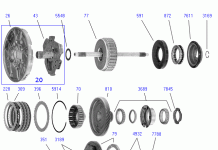I detaljer: gør-det-selv microsd-hukommelseskortreparation fra en rigtig mester til webstedet my.housecope.com.
Cold Recovery
Klarer perfekt opgaven med at gendanne fotos, lydoptagelser, videoer og mere. Programmet kan ikke gendanne almindelige filer, så det er kun egnet til de medier, der bruges på kameraer, telefoner og musikafspillere.
Sådan bruger du CardRecovery:
1. Download af programmet. Start og fortsæt med knappen "Næste".
2. Vælg i den særlige sektion "drevbogstav”, og derefter enhedstypen “Kameramærke og ....”, hvor vi sætter de nødvendige afkrydsningsfelter foran dem og angiver mappen til datagendannelse. "Næste».
3. Vi venter på færdiggørelse og "Næste».
4. Se på listen over gendannede filer. Marker afkrydsningsfeltet ud for dem, du vil gemme. Igen "Næste". Genopretning afsluttet.
PC Inspector Smart Recovery
Programmet overgår fortiden i sin funktionalitet, det vil gendanne alle de nødvendige, tilgængelige filtyper. Det kan også fungere til at gendanne faste og flytbare harddiske.
R-studie
På foraene og den officielle hjemmeside skriver de, at denne software er den mest "omfattende", og den vil gendanne de fleste filer intakte. Brugerne accepterer dette.
For at gendanne data ved hjælp af R-Studio skal du:
1. Download R-Studio til din pc.
2. Vælg afsnittet "Chauffører”, hvor du skal vælge det medie, hvorfra dataene skal begynde at blive gendannet. Sektionen Egenskaber skulle nu begynde at vise egenskaberne for det objekt, der gendannes.
3. I næste afsnit "Mapper» mapper vises, mens den anden «indhold” – data (filer) i denne mappe. For at gendanne dem skal du klikke på elementet "Genopretning».
| Video (klik for at afspille). |
Nem gendannelse
Mange professionelle brugere roser programmet og dets filgendannelsesmuligheder.
Flash-hukommelsesværktøj
Funktionelt program til filgendannelse. Den kan udføre en række funktioner, herunder teste og ødelægge enhver information, sikkerhedskopiere den og indhente yderligere data.
For at gendanne data skal du vælge det ønskede flashdrev i afsnittet "Enhed", se efter punktet "Filgendannelse" til venstre og følge softwareinstruktionerne.
Det kan ske, at microSD-gendannelse ved hjælp af programmerne ovenfor ikke altid lykkes.
microSD ikke defineret
Det sker, at gendannelsen af MicroSD-kortet skal udføres, men pc'en ser det simpelthen ikke. Hvis dette sker, er der tre muligheder for at løse problemet på én gang.
3. Den sidste mulighed er simpelthen at afbryde dette flashdrev og tilslutte det til en anden enhed, som vil give en chance for at læse filerne på den, eller gendanne dem ved hjælp af software.
Computeren kan ikke se filerne på microSD-flashdrevet
Det betyder, at computeren ikke ser flashdrevet som helhed, men kun delvist, det vil sige, at nogle filer er der, andre ikke. Ofte kommer brugerne straks til en simpel konklusion - problemet er i flashdrevet, og det skal gendannes, men problemerne er oftest meget enklere.
Løsningen på dette populære problem er som følger: vira, oftest trojanske heste, skal fjernes. Trojaneren kan faktisk skjule nogle eller alle filerne. Tænd derfor bare USB-flashdrevet i din pc og scan det med et antivirus.
microSD transcendere gendannelse
Til sådanne kort har producenterne skabt deres egen originale software til at gendanne tabte filer. Kaldet software RecoverRx. Den medfølgende software tager højde for alle kortets funktioner og er også i stand til at udføre en række funktioner bedre end nogen anden software. RecoveRx kan formatere microSD'en og også sætte en adgangskode på den.
Gendannelse MicroSD Transcend
1. Naturligvis at downloade programmet fra det officielle websted.
2. Vælg de ønskede filtyper.
3. Vent til slutningen af processen.
MicroSD Kingston Recovery
Problemet med denne producent er Phison-controllerne. Hvilket betyder, at kun en gendannelse på lavt niveau kan udføres.
Andre metoder vil simpelthen ikke give resultater.
1. Bestem parametrene for produkt-id og leverandør-id for at finde det bedste hjælpeprogram. Dette gøres ved hjælp af et andet program - USBDeview. Åbn softwaren og find det nødvendige kort på disken. Højreklik, vælg "html-rapport: valgte elementer". Når vi ruller i vinduet nedenfor, ser vi de to påkrævede ID'er.
microSD sandisk gendannelse
Brugere bemærker, at i tilfælde af problemer, vil Sandisk kun hjælpe til fuld formatering. Derefter fungerer flashdrevet, som det lige er købt. Programmet er også meget nemt at betjene.
MicroSD Smartbuy-gendannelse
Dette er en meget interessant producent med "unikke" flash-kort. I tilfælde af SmartBy, hvis flashdrevet pludselig holder op med at fungere, kan det efter et stykke tid (en dag, en uge, en måned, indtil hvornår), begynde at arbejde igen af sig selv. Men hvis du ikke vil vente, kan du prøve at gendanne det med specielle programmer.
MicroSD Qumo-gendannelse
Qumo-flashdrev er berygtet for pludselig at stoppe med at fungere. De virker bare ikke længere, og der er næsten intet specifikt til at identificere tegn på deres "liv". Nogle erfarne brugere foreslår at bruge programmer til Qumo-flashdrev "R-studie", eller"Kortgendannelse". Men dette er måske ikke altid effektivt.
MicroSD A-Datagendannelse
I dette tilfælde hjælper det ikke meget. Kun Paragon Partition Manager Free fungerer bedst med flashdrev i dette format. Først vil programmet bede om formatering og derefter oprettelse af en ny partition.
MicroSD Oltramax Recovery
For dem er den sædvanlige fuldformatering ved hjælp af en speciel SD-kortformater bedst.
Blog om mobile enheder, teknologi og rejser: anmeldelser, tests, træninger og rejsenotater...
Så jeg arbejdede i mit kameras microSD, SD eller flash-drev, og så en gang - og en fejl ... Og et forsøg på at formatere på en pc giver fejlen "Windows var ikke i stand til at fuldføre formateringen" 😦
OPDATERING: Svar på de oftest stillede spørgsmål i kommentarerne, hvad skal man gøre, hvis flashdrevet stadig ikke er formateret:
Da microSD-kortet "fløj ud" i mit kamera med symptomerne beskrevet ovenfor - det nægtede at blive formateret af forskellige hjælpeprogrammer, i "normal" formatering viste Windows den "samme" fejl "Windows var ikke i stand til at fuldføre formateringen" 😦
Gendannelse af sådan et microSD, eller SD, eller et almindeligt USB-flashdrev med sådanne symptomer er meget simpelt (medmindre det selvfølgelig er dødt fysisk). Se denne video og/eller - det samme sæt kommandoer er beskrevet nedenfor ...
Hvis noget andet går i stykker, vil jeg helt sikkert gennemgå, hvordan man fikser det 😉 Eller hvordan man renser det - se for eksempel denne video - Sådan rydder du op på plads på Windows-systemdrevet (C:) og ikke ødelægger noget.
Abonner på min YouTube-kanal iWalker2000 – bare klik her .
Emigration for it-professionelle til Europa! Registrering af en opholdstilladelse i Slovakiet, muligheden for at arbejde med alle EU-lande, åbning af virksomheder, PE med relaterede aktiviteter papirarbejde til familiemedlemmer . Hurtig, høj kvalitet, billig og absolut lovlig opholdstilladelse i Slovakiet. Nærmere oplysninger om processen for at opnå en opholdstilladelse / permanent ophold / statsborgerskab i Den Europæiske Union -
Gå ikke glip af din chance for at bo og arbejde i EU! SKYND dig, mens Europa stadig accepterer borgere fra SNG og giver mulighed for at få opholdstilladelse, permanent ophold og EU-borgerskab.
Andre anmeldelser af Windows 10:
Engang fik jeg med let hånd en USB SD-kortlæser. De sagde, at det stadig ikke fungerer godt, tag det, siger de, for detaljer.
Naturligvis ville jeg ordne det. Det er nogle gange nødvendigt, især når computeren ikke har et slot til SD-hukommelseskort.
Problemet var, at kortlæseren, selvom det blev fastslået, når den var tilsluttet en computer, ikke viste indholdet af hukommelseskortet.
I en række af flere forsøg skete det, at hukommelseskortet blev læst, men på en eller anden måde uforudsigeligt, med fejl. Og når du klikker på kortlæserikonet, blev denne besked vist, selvom SD-kortet var tilsluttet.
Da jeg ikke rigtig forstod årsagen til fejlene, besluttede jeg at udskifte USB-stikket. Forhastede sig. Det løste ikke problemet.
Den næste detalje, som mit blik faldt på, var selve memory slot. Ja, den med en masse glidende kontakter. Vanskeligheden var, at det er meget svært at komme tæt på kontakterne på dette stik - metaldækslet forstyrrer.
Men ved at dreje læseren i mine hænder bemærkede jeg, at åbningsdækslet nemt kan løsnes, da det er fastgjort på plastikbunden med låse. Efter at have gemt en af siderne af metaldækslet lidt, fjernede jeg det nemt.
Det eneste, der kan forhindre fjernelse af dækslet, er dækslets kontakt, som er loddet til den fælles ledning på printkortet. I mit tilfælde var denne kontakt dårligt loddet, og derfor blev metaldækslet fjernet uden problemer. Så var jeg ikke meget opmærksom på det, og som det viste sig, forgæves.
Hvis du ser nærmere på hukommelseskortpladsen, vil du bemærke, at den har to fjedrende kontakter. Først (1) bruges til at bestemme SD-kortets placering i porten. Det lukker til en fælles ledning, efter at hukommelseskortet er sat helt ind i stikket.
Anden kontakt (2) bestemmer, om beskyttelse mod sletning (sletning) af filer på SD-kortet er aktiveret.
Som du kan se, fungerer disse 2 kontakter som en slags "øjne" for kortlæseren. Og metaldækslet på hukommelseskortåbningen fungerer som en fælles kontakt, som er loddet til en fælles ledning på printkortet.
Hvis dette metaldæksel ikke har god kontakt med den fælles ledning på printkortet, opstår der fejl. Kontrolchippen på kortlæserens printkort mener, at der ikke er noget hukommelseskort i åbningen og "ser" det ikke. For at løse dette problem skal du bare lodde metaldækslets fælles kontakt. Her er han på billedet.
Det er klart, at det i de fleste tilfælde ikke er nødvendigt at udføre unødvendige handlinger, som jeg gjorde. Men hvis du virkelig skulle, skal du være opmærksom på fjederkontaktens placering, når du installerer hukommelsesslotdækslet. Det skal være i bunden, under den faste kontakt.
Sådan kan du rette SD-kortlæserfejl. Da blyfri lodning i stigende grad bruges i moderne elektronik, bliver sådanne fejlfunktioner på grund af dårlig kvalitet lodning mere almindelige. Og årsagen kan kun være én kontakt.
Derfor, hvis hukommelseskortlæseren ikke fungerer for dig i en bærbar computer, tablet, bilradio, så kontroller først og fremmest kvaliteten af lodningen af hukommelseskortslottet.
Ofte står brugere over for en situation, hvor hukommelseskortet på et kamera, afspiller eller telefon holder op med at virke. Det sker også, at SD-kortet begyndte at give en fejl, der indikerer, at der ikke er plads på det, eller at det ikke genkendes i enheden. Tabet af ydeevne af sådanne drev skaber et alvorligt problem for ejere.
De mest almindelige årsager til hukommelseskortfejl er som følger:
- utilsigtet sletning af oplysninger fra drevet;
- forkert lukning af udstyr med et hukommelseskort;
- hukommelseskortet blev ikke fjernet ved formatering af den digitale enhed;
- beskadigelse af SD-kortet som følge af et nedbrud af selve enheden.
Overvej måder at gendanne et SD-drev på.
Sandheden er, at den eneste måde at gendanne et flashdrev på er ved at formatere det. Desværre, uden dette, vil det ikke være muligt at genoprette dens ydeevne. Brug derfor et af SD-formateringsprogrammerne i tilfælde af fejl.
Formatering kan også udføres via kommandolinjen.
Hvis alt ovenstående ikke bringer dit lagringsmedie tilbage til live, er der kun én ting tilbage - lavniveau-formatering.
I de fleste tilfælde skal du søge efter gendannelsesprogrammer, og der er et stort antal af dem. Du kan gøre dette ved at bruge iFlash-tjenesten. Gør følgende for at gendanne hukommelseskort:
- For at bestemme parametrene for leverandør-id og produkt-id-kort skal du downloade USBDeview-programmet (dette program er bedst egnet til SD).
Download USBDeview til 64-bit OS
Rul ned til leverandør-id og produkt-id.
Det samme gælder for andre producenter. Normalt gives instruktioner til restaurering på producenternes officielle hjemmesider. Du kan også bruge søgningen på iflash hjemmesiden.
Nogle gange mislykkes datagendannelse fra et hukommelseskort på grund af det faktum, at det ikke genkendes af computeren. Dette kan være forårsaget af følgende problemer:
- Flash-kortets bogstavbetegnelse er det samme som bogstavet for det andet tilsluttede drev. For at teste for en sådan konflikt:
- ind i vinduet "Løb"ved hjælp af tastekombinationen VINDE + "R";
- skriv kommandoen diskmgmt.msc og tryk "OKAY";
Hvis hukommelseskortet er fundet på computeren, men dets indhold ikke kan læses, så
tjek din computer og SD-kort for virus. Der er en type virus, der laver filer "skjult"så de er ikke synlige.
Denne metode hjælper, når microSD- eller SD-kortet ikke registreres af operativsystemet, og der vises en fejl, når du forsøger at formatere.
Vi løser dette problem ved hjælp af kommandoen diskpart. For det:
- Tryk på tastekombination VINDE + "R".
- Indtast kommandoen cmd i det vindue, der åbnes.
Nu kan SD-kortet formateres ved hjælp af standard OC Windows-værktøjer eller andre specialiserede programmer.
Som du kan se, er det ikke svært at gendanne oplysninger fra et flashdrev. Men stadig, for at forhindre problemer med det, skal du bruge det korrekt. For det:
- Håndter dit drev med omhu. Tab det ikke og hold det væk fra fugt, stærke temperaturændringer og stærk elektromagnetisk stråling. Rør ikke ved kontakterne på den.
- Fjern hukommelseskortet korrekt fra enheden. Hvis du, når du overfører data til en anden enhed, blot trækker SD'en ud af stikket, så er kortets struktur krænket. Du bør kun fjerne enheden med et flash-kort, når der ikke udføres nogen handlinger.
- Defragmenter kortet med jævne mellemrum.
- Sikkerhedskopier dine data regelmæssigt.
- Opbevar microSD'et i din digitale enhed, ikke på hylden.
- Udfyld ikke kortet helt, der skal være lidt ledig plads tilbage i det.
Korrekt drift af SD-kort vil forhindre halvdelen af problemerne med dets fejl. Men selvom der var et tab af information om det, fortvivl ikke. Enhver af ovenstående metoder vil hjælpe dig med at få dine billeder, musik, film eller andre vigtige filer tilbage. Godt arbejde!
Tak forfatteren, del artiklen på sociale netværk.
Hej kære venner. I denne artikel vil vi se på, hvordan man gendanner et hukommelseskort, og hvordan man laver sd-gendannelse uden store problemer. Dette er et meget aktuelt emne på nuværende tidspunkt.Nu har næsten enhver ny elektronik en slot til et hukommelseskort af en eller anden type. De mest populære formater er microSD, miniSD, SD.
- For at gendanne forskellige data fra sd skal du installere speciel software på din personlige computer. Det kan både være gratis og koste nogle penge.
- Ved hjælp af en kortlæser skal du derefter tilslutte hukommelseskortet til en personlig computer.
- Kør programmet, og følg instruktionerne fra assistenten, gendan slettede data.
- Afslut jobbet ved at gemme dataene på harddisken.
Dette giver ingen vanskeligheder. For at overføre filer fra SD, vil forskellig software hjælpe dig. Det anbefales at have den ved hånden i tilfælde af dataproblemer. Så du bruger ikke meget tid og behøver ikke særlige færdigheder. Det er bedst at prøve at genoplive kortet ved hjælp af softwaren nedenfor.
Den mest almindelige micro SD- og SD-datagendannelsessoftware er SD Card Recovery. Dette er et gratis program og let at finde. Det giver brugeren mulighed for at gendanne slettede oplysninger fra forskellige flash-kort. Filer vil blive gendannet hurtigt.
SD Card Recovery er et moderne værktøj, der er nemt at lære og ikke kræver særlig viden inden for computerteknologi. Det understøtter følgende formater - micro SD, SD, MS, M2. Et andet træk ved dette værktøj er returnering af oplysninger fra beskadigede flashdrev. Det kan gendanne mp3-, mp4-, jpeg-filer osv. Den gendannede fil vender tilbage til dig uden forvrængning. Gendannelse af et micro sd-flashdrev med dette værktøj er ikke svært. Det kan absolut alle finde ud af. Til dato har SD Card Recovery-software modtaget mange positive anmeldelser fra forskellige brugere.
Også en anden gratis software kan hjælpe dig med SD-genoplivning - dette er R-Studio.
På den officielle webressource skriver de, at dette program ikke er svært at lære, men er i stand til at gendanne et stort antal filer intakte. Det er en fremragende erstatning for SD-kortgendannelse.
Et andet værktøj til at gendanne filer fra et kort er Easy Recovery. Nogle professionelle brugere roser dets filgendannelsesmuligheder.
Der er nogle problemer, der kan opstå ved gendannelse af data. Hver af os kan møde dem. Lad os se på flere måder at løse sådanne problemer på.
Der kan være flere muligheder.
Mulighed 1. Nogle gange kan din pc ikke se hukommelseskortet, men hvordan vil du så gendanne det? Der er 3 måder at løse dette problem på. Nogle gange vises et flashdrev som et bogstav. Løsningen er at åbne Diskhåndtering. For hurtigt at åbne dette vindue bruger du normalt tastaturgenvejen Win + R. Der skal du indtaste kommandoen diskmgmt.msc. I vinduet, der vises, skal du vælge flashdrevet, og derefter skal du vælge "Skift drevbogstavet eller stien til det." Vælg derefter et andet bogstav, og gem ændringerne.
Mulighed 2: Ofte, efter at have købt en ny computer eller opdatering af softwaren, kan den mangle de nødvendige drivere. Du skal installere dem. Du skal gå til den relevante officielle hjemmeside og finde denne driver der, og hvis du har et distributionssæt på et hvilket som helst medie, så brug det. Drivere hjælper dig med at identificere de tilsluttede enheder på din computer. Dette er en af de nemmeste måder at løse problemet på.
Mulighed 3. Den nemmeste måde er at frakoble flashdrevet og tilslutte det til en anden enhed. Dette er ikke den bedste måde, da du skal løse problemer på hovedcomputeren, før du kan gendanne flashdrevet, men denne metode er den mindst tidskrævende.
Hvad skal man gøre, hvis pc'en ikke kan se flashdrevet eller hele filer? Det betyder, at din pc ikke kan se flashdrevet kun delvist (nogle filer er til stede, og andre er ikke). Mange mennesker tror, at deres flashdrev er ødelagt, og de forsøger at gendanne det. Det er ikke værd at drage forhastede konklusioner. Du kan prøve at løse dette problem ved at udføre en virusscanning.Virus kan forstyrre flashdrevets normale drift. Du skal indsætte det i din computer og kontrollere det med ethvert antivirusprogram.
Hvis det ikke var muligt at gendanne data fra et hukommelseskort, skal det formateres til videre brug. Der er tidspunkter, hvor der ikke er nok plads i processen med at bruge et flashdrev, men du skal hurtigt uploade filer til et flashdrev. Når du løser et sådant problem, anbefales det at kopiere alle de filer, der var på kortet, og derefter formatere det.
Der er også en situation, hvor din personlige computer eller mobilenhed ikke kan se hukommelseskortet og kræver, at det formateres til yderligere brug af flashkortet. Hvis dit hukommelseskort ikke kan læses efter denne procedure, er det højst sandsynligt ødelagt. Hvad skal man gøre, hvis hukommelseskortet er beskadiget? Kan det genoprettes? Et beskadiget hukommelseskort kan tages med til tjenesten. Der vil de med sjældne undtagelser hjælpe med at genoprette et beskadiget flash-kort. At reparere et hukommelseskort kan koste mange penge, og der er ingen garanti for, at alle data bliver gendannet. I det næste afsnit vil vi se på, hvordan du kan gendanne et microsd-kort derhjemme.
Hukommelseskortgendannelse kan også udføres derhjemme. Hvordan gendannes et flashdrev? For at gendanne et microsd-hukommelseskort kan Hetman Partition Recovery hjælpe dig. Dette er et sd-kortgendannelsessoftware. Denne software giver dig mulighed for at finde tidligere oprettede diskpartitioner, som efterfølgende blev slettet. Hvis dit flash-kort ikke kan læses, kan du prøve denne metode. Denne microsd- og sd-gendannelsessoftware er velegnet til brug selv af uerfarne og uerfarne brugere af moderne tekniske enheder. Nu bør du ikke have spørgsmål om, hvordan du gendanner et sd-hukommelseskort.
Den personlige computer er den mest pålidelige enhed. Med det kan du udføre forskellige handlinger med bærbare enheder. For at forbinde forskellige typer kort (SD og microSD) til en computer, har vi brug for en kortlæser, der hjælper pc'en med at identificere hukommelseskortet som et almindeligt USB-flashdrev.
Der er en anden måde at forbinde og registrere SD og microSD på en pc. Dette kan gøres ved hjælp af et kabel, der skal tilsluttes tablet/telefon. For eksempel har du et hukommelseskort i din tablet, og du vil åbne det på din computer. Forbind din tablet og pc. Flash-kortet vil blive vist som et almindeligt ekstra lagermedie.
Hvis din enhed (telefon eller tablet) ikke har funktionen til at formatere et hukommelseskort, så kan du i dette tilfælde bruge separate programmer på din pc.
Der er mange programmer, der har denne funktion. Et af de gode programmer er SD Card Formatter. Hun er ligesom resten ikke svær at finde. Lad os se, hvad SD-kortformateren er.
Denne formatering er gratis. Programmet hjælper med at formatere forskellige typer flash-kort. Den mest almindelige funktion af SD Card Formatter er SDXC og SDHC formatering. Dette program har mange nyttige funktioner, hvoraf den ene er formatering af flashdrev ved at forbinde Android-enheder til en computer. Denne flashdrevgendannelsessoftware er nem at lære.
Hvordan formateres microSD-kort? Formatering af et microSD adskiller sig ikke fra at formatere et almindeligt SD, ligesom gendannelse af et microSD-hukommelseskort fra SD. Dette gøres både ved at bruge en computer med en microSD-SD-adapter og ved at bruge din bærbare enhed, der understøtter microSD.
For at undgå problemer med sd, skal du passe godt på det helt fra begyndelsen. Hvis du følger disse punkter, så skulle der ikke være nogen problemer. Overvej simple regler:
- Ingen grund til fysisk at påvirke USB-flashdrevet (kan ikke tabes);
- Prøv at defragmentere SD-kortet;
- Kopier jævnligt indholdet af drevet til andre medier, såsom en computer. I tilfælde af en funktionsfejl kan du formatere kortet og overføre dataene tilbage;
- Ingen grund til at fylde hukommelsen "til fiasko".Du skal have mindst 10-15% ledig plads;
- Du bør prøve at fjerne hukommelseskortet sjældent, og kun ved hjælp af en speciel funktion, der er tilgængelig i nye smartphones (Indstillinger> Hukommelse> Skub SD ud);
- Dit flashdrev bør ikke ligge inaktivt, prøv at bruge det med jævne mellemrum.
Gendannelse af et microsd-kort er selvfølgelig ikke svært at udføre. Men det vigtigste er at passe på dine lagringsmedier, så sådanne problemer ikke opstår i fremtiden.